Page 1

HP 620/660LXHP 620/660LX
HP 620/660LX
HP 620/660LXHP 620/660LX
Handbuch zurHandbuch zur
Handbuch zur
Handbuch zurHandbuch zur
Handheld PC PrHandheld PC Pr
Handheld PC Pr
Handheld PC PrHandheld PC Pr
Edition SoftwarEdition Softwar
Edition Softwar
Edition SoftwarEdition Softwar
ErweiterungErweiterung
Erweiterung
ErweiterungErweiterung
e-e-
e-
e-e-
oo
o
oo
Page 2
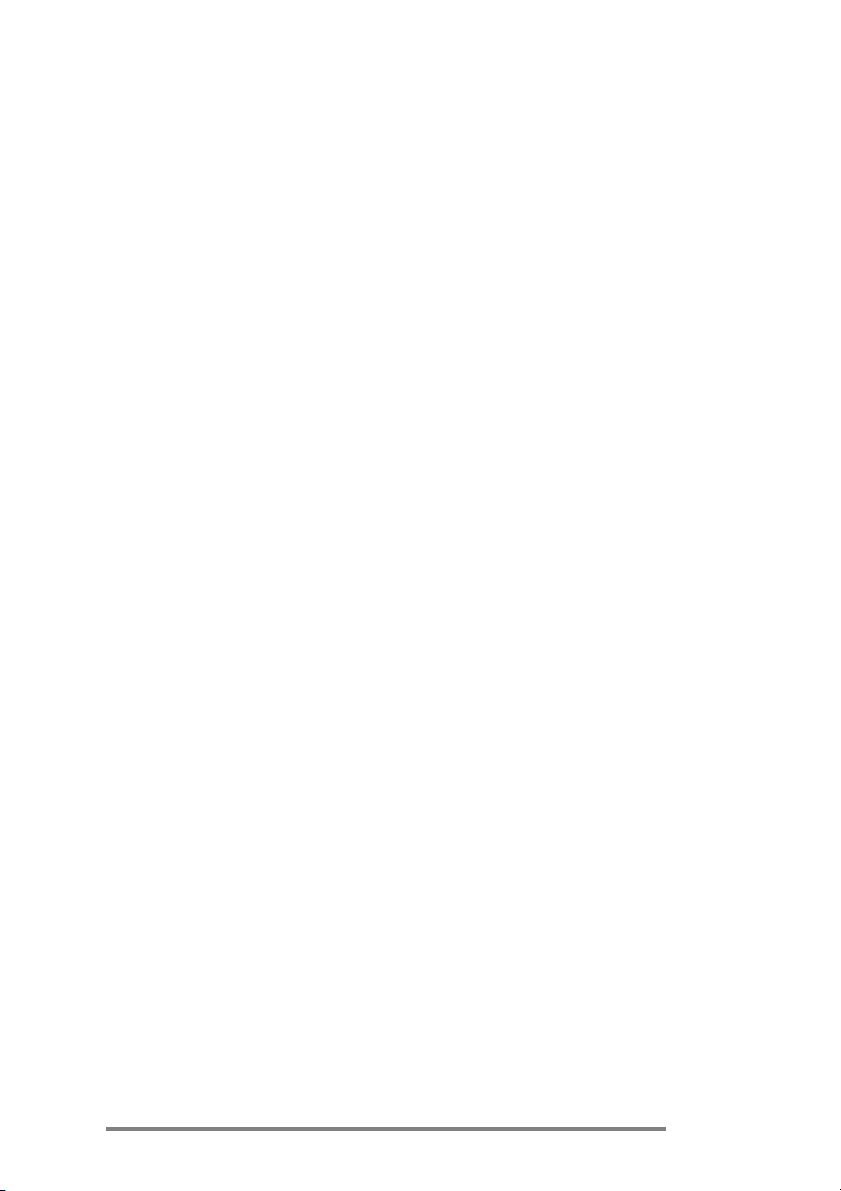
CopyrightCopyright
Copyright
CopyrightCopyright
Dieses Handbuch entspricht dem aktuellen Stand und kann ohne vorherige Ankündigung geändert werden. Hewlett-Packard übernimmt
keinerlei Gewährleistung in bezug auf dieses Handbuch, einschließlich, aber nicht beschränkt auf, die impliziten Gewährleistungen für
V erkaufseignung und für Eignung für einen bestimmten Zweck.
Hewlett-Packard haftet nicht für Fehler oder zufällige Schäden oder
Folgeschäden in Verbindung mit Ausstattung, Leistung oder Verwendung dieses Handbuchs oder der darin aufgeführten Beispiele.
© Hewlett-Packard Co. 1999.
Dieses Dokument enthält Informationen, die durch Urheberrechtsge-
setze (Copyright) geschützt sind. Alle Rechte vorbehalten. Vervielfältigung, Anpassung oder Übersetzung dieses Handbuchs ist nur mit
der vorherigen schriftlichen Genehmigung von Hewlett-Packard
zulässig, es sei denn, dies ist durch Copyright-Regelungen erlaubt.
Die Programme zur Steuerung dieses Produkts sind durch Urheberrechtsgesetze geschützt (Copyright). Alle Rechte vorbehalten. Die
Reproduktion, Adaptation oder Übersetzung dieser Programme ist
ohne vorherige schriftliche Genehmigung durch Hewlett-Packard
verboten.
Microsoft, MS, ActiveSync, Active Desktop, Outlook, Windows,
Windows NT und das Windows Logo sind in den USA und anderen
Ländern entweder eingetragene W arenzeichen oder Warenzeichen
der Microsoft Corporation. Microsoft Produkte werden durch die
Microsoft Licensing, Inc., einer vollständig im Besitz der Microsoft
Corporation befindlichen T ochter gesellschaft, für andere Firmen
lizenziert.
bFind und bFax sind entweder eingetragene W arenzeichen oder
Warenzeichen der BSQUARE Corporation.
Hewlett-Packard Singapore (Pte) Ltd.
Asia Pacific Personal Computer Division
452 Alexandra Road
Singapore 119961
Page 3

Page 4
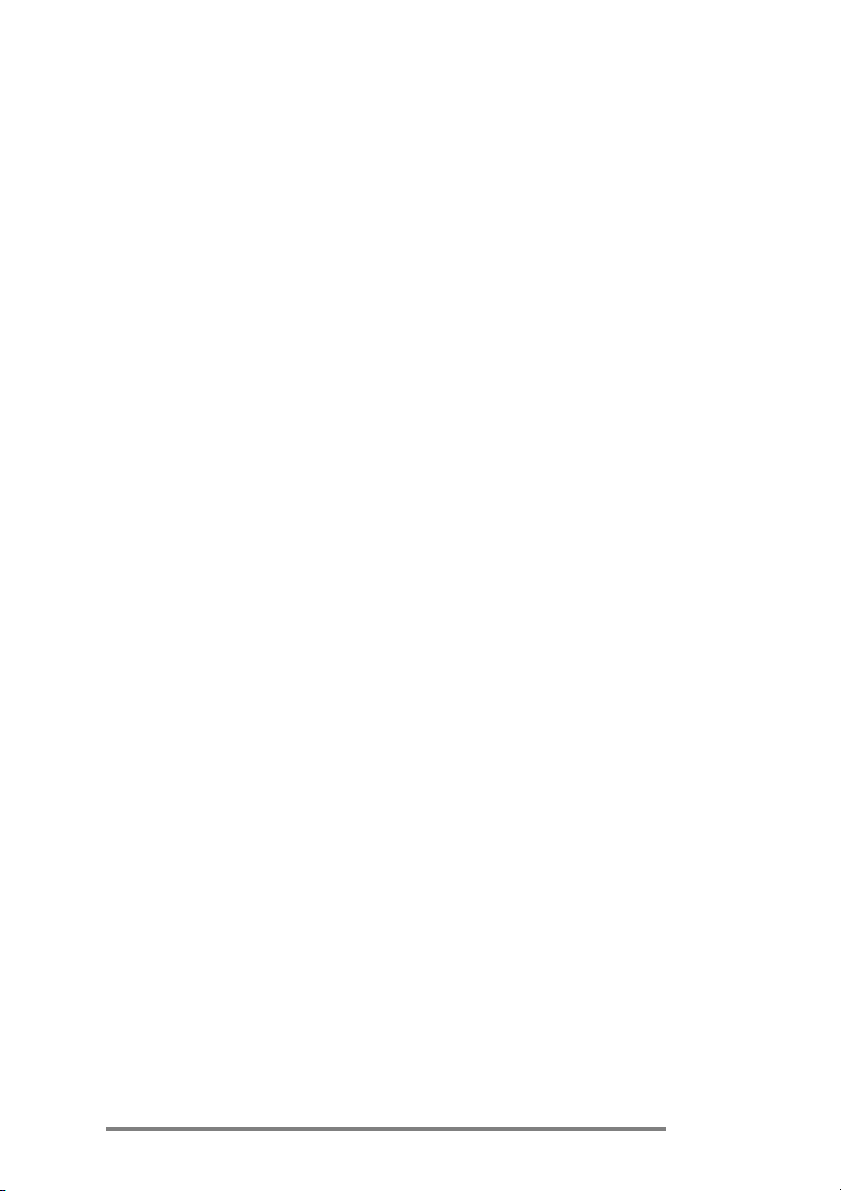
InhaltInhalt
Inhalt
InhaltInhalt
1. Willkommen ....................................................................................... 1
Zu diesem Handbuch ..................................................................... 1
Verwenden der neuen HP Anwendungen ............................ 4
Zurücksetzen ....................................................................................... 5
2. HP Viewer ................................................................................................ 7
Anzeigen von Kalenderdaten ................................................... 8
Anzeigen von Daten zu Kontakten ......................................... 10
Anzeigen von Daten zu Aufgaben .......................................... 10
3. Verwenden von HP Backup ................................................. 11
4. HP Quick Pad ................................................................................. 13
5. HP Einstellungen ......................................................................... 15
Einstellen Helligkeit, Kontrast und Lautstärke .................. 15
Ändern der HP Einstellungsprofile ........................................ 16
Anzeigen von Stromversorgungs- und
Speicherdaten .................................................................................... 16
6. HP Hot-Keys ................................................................................... 17
7. HP Macro ............................................................................................ 19
Starten von HP Makro .................................................................. 19
Verwenden von HP Makro .......................................................... 20
8. Fehlerbehebung .......................................................................... 21
Page 5
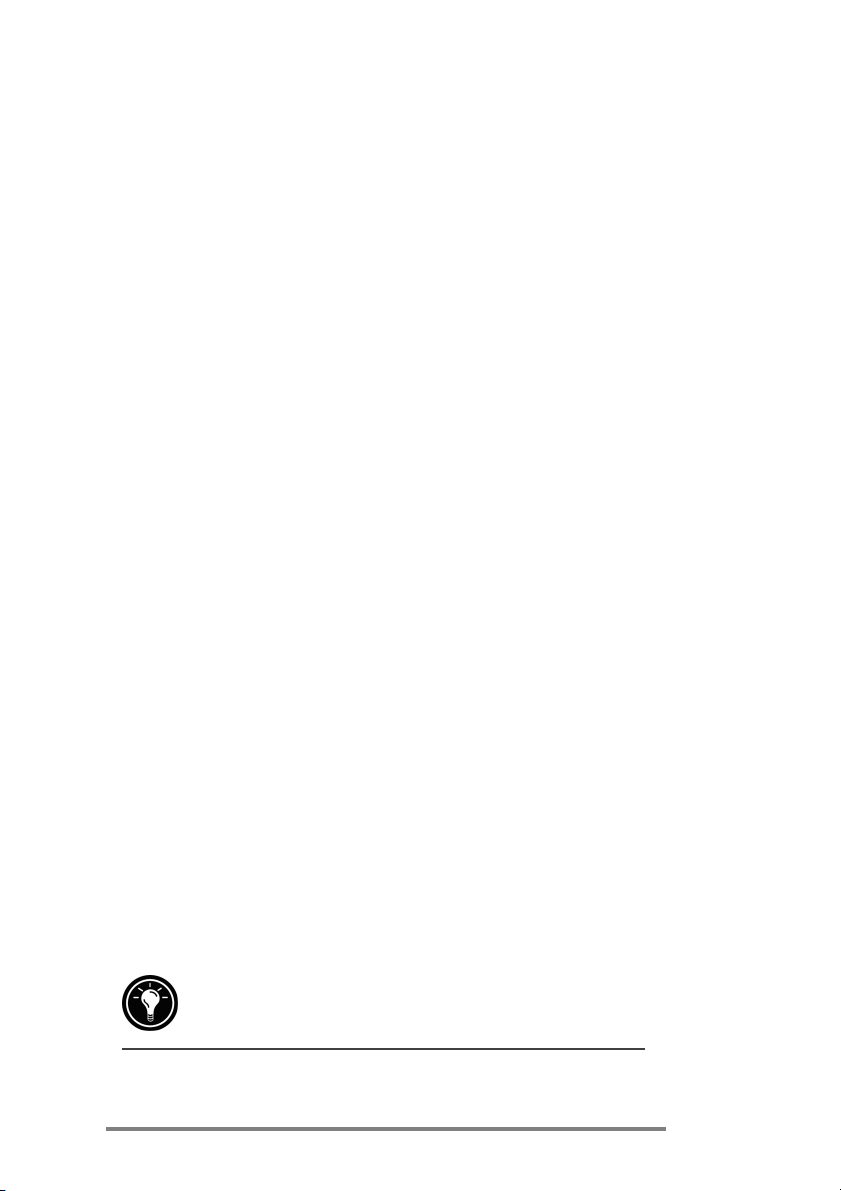
Willkommen | 1
Herzlichen Glückwunsch zur Erweiterung Ihres HP 600LX
Palmtop mit der Handheld PC Pro Edition Software. In
diesem Handbuch werden die neuen HP Anwendungen
und deren Verwendung erläutert.
Zu diesem Handbuch
In diesem Handbuch erhalten Sie eine schnelle und effiziente Einführung in die speziellen HP Anwendungen
Ihres erweiterten HP Palmtop PCs. Obwohl besonderes
Augenmerk auf die Genauigkeit der Arbeitsanweisungen
und der Abbildungen gelegt wurde, können dennoch einige
der auf Ihrem HP Palmtop PC angezeigten Bildschirme
von denjenigen abweichen, die in diesem Benutzerhandbuch abgebildet sind.
| |
| 1
| |
Detaillierte, schrittweise Anweisungen zur Verwendung
der Programme auf Ihrem HP Palmtop PC finden Sie auch
in der Online-Hilfe. Dadurch müssen Sie dieses Benutzerhandbuch nicht auf Reisen mitnehmen. (Weitere Informationen zur Verwendung der Online-Hilfe finden Sie im
Benutzerhandbuch.)
Konventionen
Dieses Handbuch bietet optische Hilfen, die Ihnen beim
einfachen Auffinden der gewünschten Informationen
helfen.
Eine Verknüpfung, eine andere Methode zum
Lösen einer Aufgabe oder weitere Informationen
zu einem Thema
Page 6
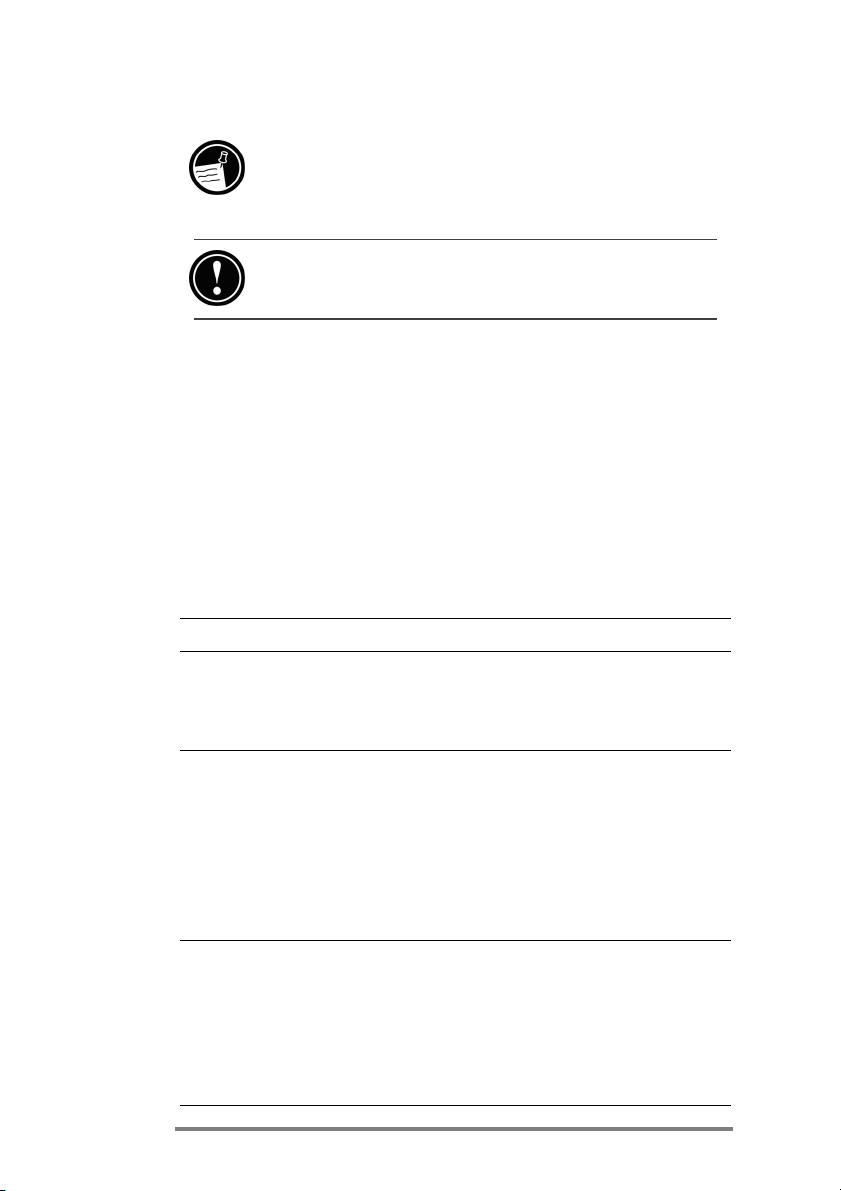
||
2
| HP 600LX Erweiterungsmodul
||
Suchen von Informationen
Dieses Handbuch gibt einen Überblick über die HP Programme. Anhand der folgenden Tabelle können Sie die
Informationen finden, die Sie bei der Verwendung Ihres
HP Palmtop PC unterstützen. Obwohl dieses Handbuch
zwar unterschiedlichen Programme auf Ihrem Gerät vorstellt, werden diese nicht detailliert beschrieben. Weitere
Informationen zu den einzelnen Programmen finden Sie in
der Online-Hilfe für das jeweilige Programm.
Zu beachtende Informationen (Achtung) oder
Warnhinweise zu einem Thema. Dabei handelt es
sich um wichtige Informationen, die Sie beachten
müssen, um Datenverluste oder Schäden an
Ihrem Palmtop PC zu vermeiden.
Hilfreiche Informationen, die sich auf das
jeweilige Thema beziehen.
Informationen
HP Anwendungen
Synchronisieren und
Austauschen der
Dateien mit einem
Desktop-PC (einschließlich Informationen zum Herstellen
von Verbindungen
auf Reisen)
QuickInfo
Quelle
Dieses Handbuch
–oder–
Online-Hilfe auf Ihrem Gerät. Klicken Sie im
Menü Start auf Hilfe.
Online-Hilfe auf Ihrem Gerät. Klicken Sie im
Menü Start auf Hilfe.
–oder–
Online-Hilfe der Microsoft® Windows® CE
Dienste auf Ihrem Desktop-PC. Klicken Sie im
Fenster Mobile Geräte im Menü Hilfe auf
Hilfethemen von Windows CE Dienste.
Beliebige Schaltfläche der Symbolleiste. Tippen
Sie auf die Schaltfläche, und halten Sie den
Zeigestift gedrückt. Daraufhin wird der Name
der Schaltfläche angezeigt. (Ziehen Sie den
Stift von der Schaltfläche, bevor Sie ihn abheben, damit die jeweilige Schaltfläche nicht
aktiviert wird.)
Page 7
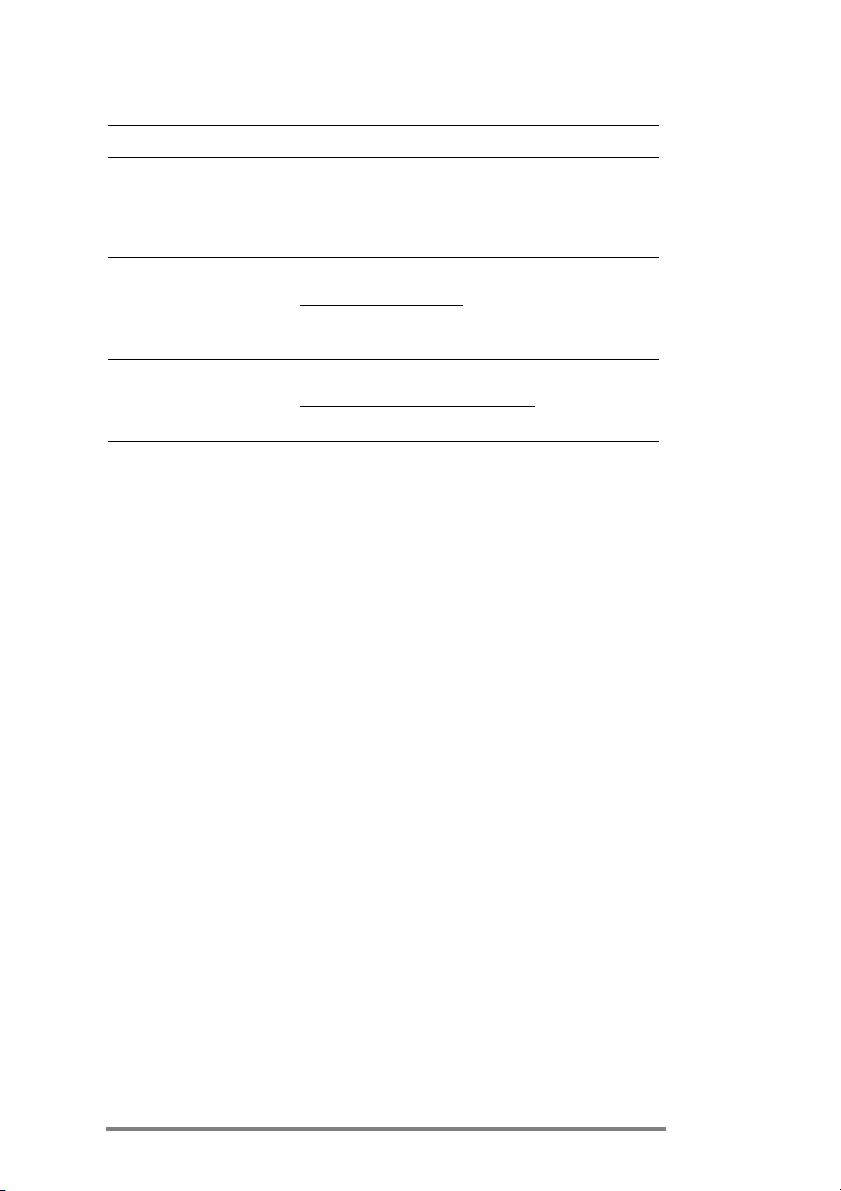
||
| Einführung
||
| |
| 3Kapitel 1
| |
Informationen
Fehlerbehebungsinformationen zu
Verbindungen
Software-Erweiterungen, Gerätetreiber
und Listen kompatiblen Zubehörs
Aktuelle Informationen
zu Windows CE
Geräten
Quelle
Kommunikations-Problembehandlung auf Ihrem
Desktop-Computer. Klicken Sie im Fenster
Mobile Geräte auf Hilfe und anschließend auf
Kommunikations-Problembehandlung.
Hewlett-Packard Jornada Web-Seite unter
www.hp.com/jornada.
Microsoft Windows CE Web-Seite unter
www.microsoft.com/windowsce.
Page 8
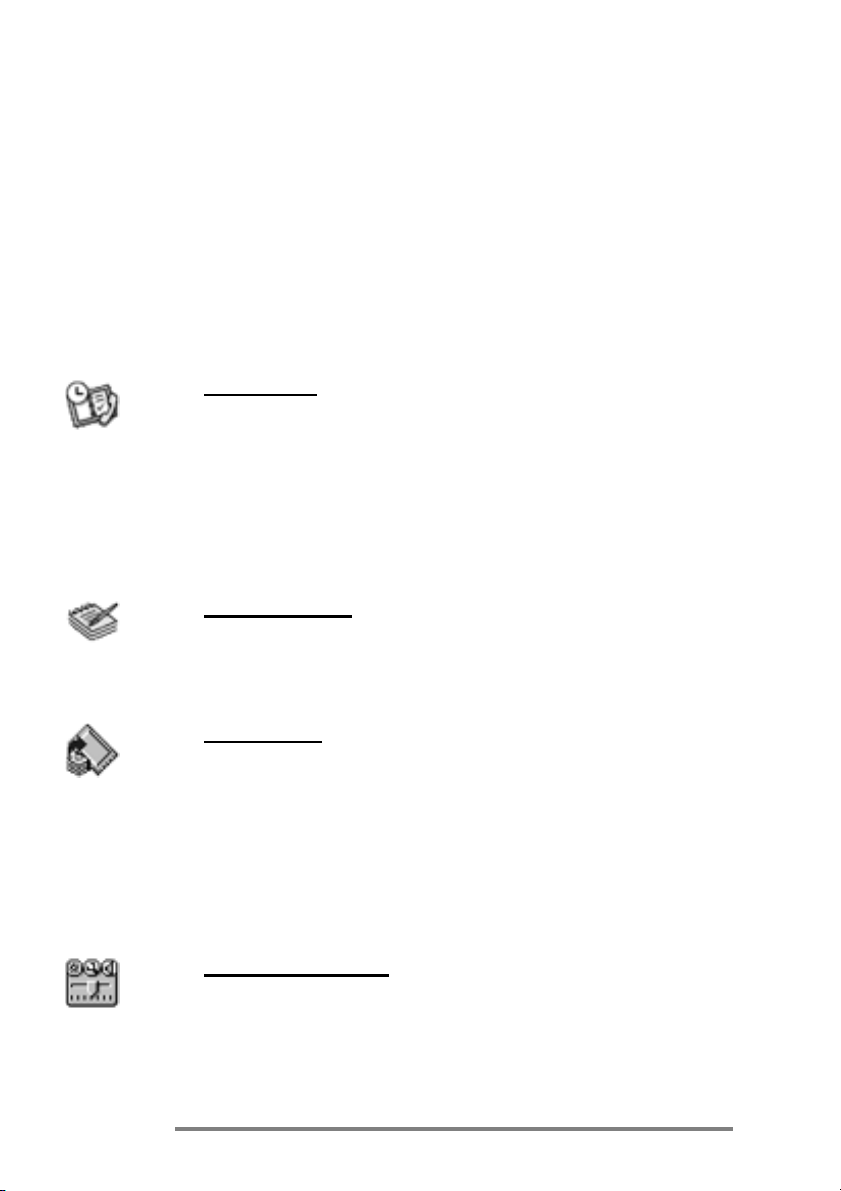
||
4
| HP 600LX Erweiterungsmodul
||
Verwenden der neuen HP Anwendungen
Nach Installieren der Software-Erweiterung können Sie
eine breite Palette an HP Anwendungen verwenden, um
Ihre Effizienz zu steigern. Diese Programme umfassen
folgendes:
Zeigen Sie im Menü Start auf Programme und anschließend auf HP Anwendungen. Tippen Sie danach auf eine
der folgenden Auswahlmöglichkeiten:
• HP Viewer – Ersetzt “HP Month-at-a-Glance”. Der
HP Viewer dient zum Anzeigen der Daten von Kalender, Aufgaben und Kontakte (Microsoft Pocket Outlook) mit der gewünschten Detailtreue, so daß Sie
Ihren Zeitplan stets im Blick behalten. Die Monats-,
die Wochen- und die Tagesansicht helfen Ihnen,
Ihren Kalender noch effizienter zu verwalten. (Sie
können auch über ein Desktop-Symbol auf HP Viewer
zugreifen.)
• HP Quick Pad – Dient zum Schreiben von einfachen
Notizen und Stichworten auf diesem elektronischen
Notizblock. Danach können Sie die wichtigen Daten
an Pocket Outlook oder ein Word Dokument übertragen.
• HP Backup – Dient zum Schützen Ihrer wichtigen
Daten, selbst wenn Sie nicht in Ihrem Büro arbeiten.
Dazu werden Ihre Pocket Outlook Daten oder alle
Daten auf Ihrem Gerät auf einer CompactFlash- oder
einer PC-Karte gesichert.
Zeigen Sie im Menü Start auf Programme und anschließend auf HP Dienstprogramme. Tippen Sie danach auf
eine der folgenden Auswahlmöglichkeiten:
• HP Einstellungen – Dient zum Einstellen der Bildschirmregler und der Lautstärke für Ihre jeweilige
Arbeitsumgebung. Außerdem können Sie zwischen
vier voreingestellten Profilen für unterschiedliche
Umgebungen auswählen und danach alle Optionen
durch einfaches Tippen auf eine Schaltfläche ändern.
Page 9
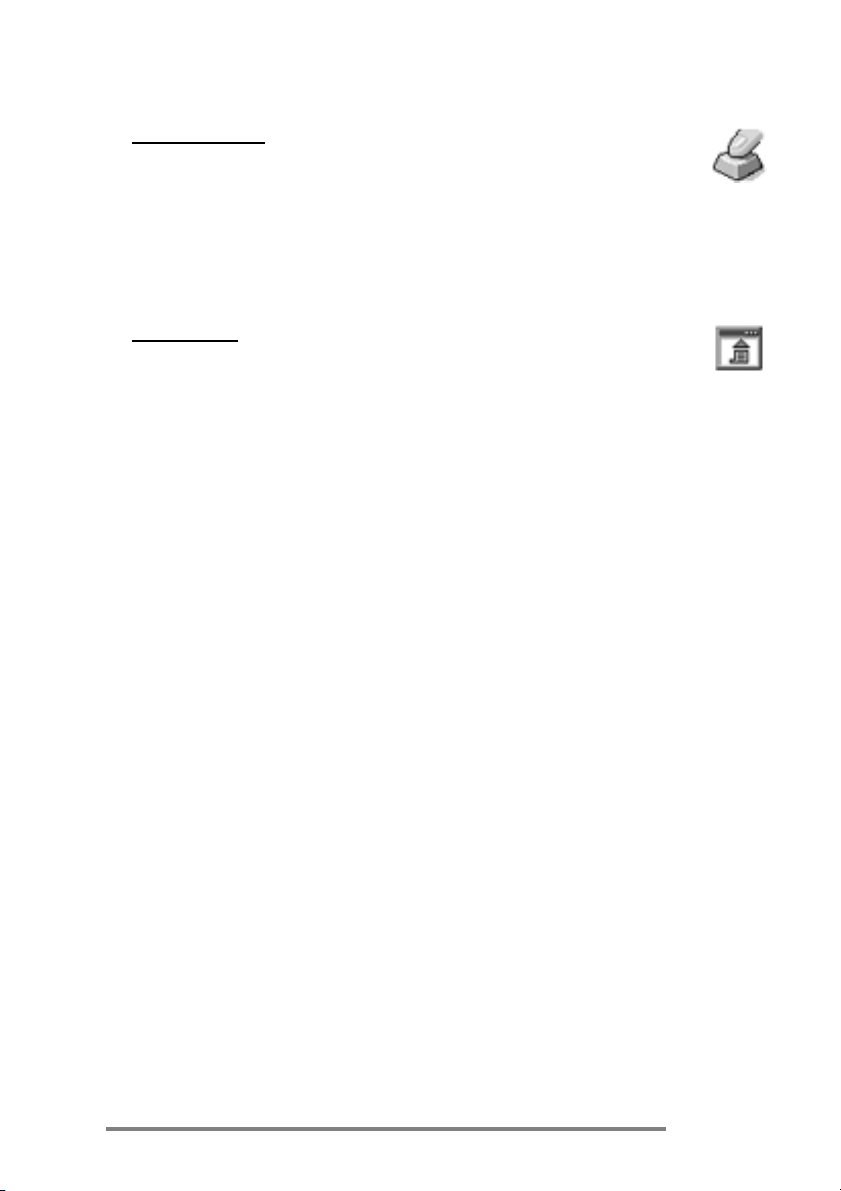
• HP Hot-Keys – Dient zum Öffnen von Programmen,
Dateien oder Ordnern durch einfachen Tastendruck.
Die Hot-Keys und festen Symbole des HP Palmtop
PCs können vollständig vom Benutzer definiert werden, d.h., sie lassen sich so konfigurieren, daß Sie
durch einfaches Klicken oder Tippen auf Ihre bevorzugten Programme oder häufig verwendete Dokumente zugreifen können.
• HP Makro – Dient zum Automatisieren allgemeiner
Aufgaben unter Verwendung der leistungsstarken
Skript-Sprache. HP Makro ermöglicht Ihnen, eine
Folge aufgezeichneter Befehle und Aktionen zu erstellen, die Sie durch Drücken einer bestimmten Tastenkombination wiederholen oder ablaufen lassen können.
Farbunterstützung
Ihr erweiterter Palmtop PC umfaßt Treiber für verbesserte
Farbunterstützung. Die Unterstützung für 65.536 Farben
erlaubt Ihnen, Bilder wie digitale Kamerafotos mit bis zu
65.536 anstelle von 256 Farben anzuzeigen.
| |
| 5
| |
Zurücksetzen
Sie müssen Ihren HP Palmtop PC bisweilen zurücksetzen,
z.B. nach Wiederherstellen von Daten von Ihrem DesktopPC aus oder wenn das Betriebssystem blockiert. Dazu
können Sie verschiedene Methoden verwenden:
• Soft-Reset – Ein Soft-Reset (auch als “Warmstart”
bezeichnet) ähnelt dem Neustart Ihres Desktop-PCs.
Dabei wird das Betriebssystem neu gestartet, und alle
gespeicherten Daten bleiben erhalten.
• Vollständiges Zurücksetzen – Beim vollständigen
Zurücksetzen (auch als “Hard Reset”) bezeichnet, wird
der ursprüngliche Zustand Ihres HP Jornada wiederhergestellt. Dabei werden alle von Ihnen eingegebenen Daten gelöscht.
Page 10

||
6
| HP 600LX Erweiterungsmodul
||
Sie müssen Ihre Daten regelmäßig auf Ihrem Desktop-PC
(mit Hilfe der Windows CE Dienste) oder auf einer
CompactFlash- oder PC-Karte (mit der Anwendung
HP Palmtop PC Backup) sichern, um Ihre Daten für den
Fall zu schützen, daß ein vollständiges Zurücksetzen
erforderlich wird. Weitere Informationen zum Sichern
von Daten finden Sie im Abschnitt Verwenden von
HP Backup in diesem Handbuch.
Soft-Reset
Führen Sie einen Soft-Reset durch, nachdem Daten anhand einer Sicherungsdatei wiederhergestellt wurden oder
wenn Ihr HP Palmtop PC blockiert.
Durchführen eines Soft-Reset
1. Lösen Sie das Synchronisationskabel von Ihrem
2. Entfernen Sie alle PC-Karten und CompactFlash
HP Palmtop PC.
Karten aus Ihrem HP Palmtop PC.
Kapitel 1
||
| Willkommen
||
3. Drücken Sie mit dem Zeigestift die Reset-Taste (im
Fach für die Backup-Batterie).
Wenn Sie einen Soft-Reset durchführen, gehen alle nicht gespeicherten Daten in allen
geöffneten Dokumenten oder Programmen verloren.
Page 11
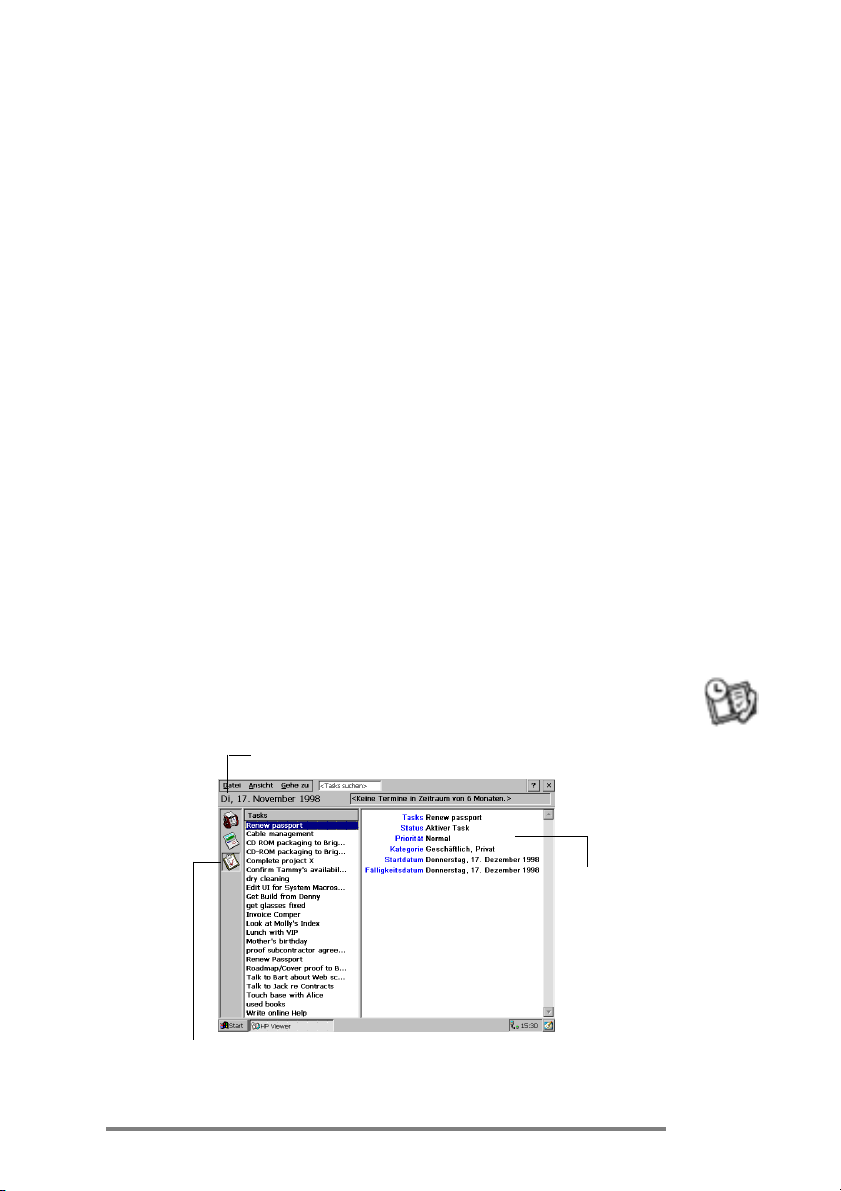
HP Viewer | 2
Der HP Viewer bietet Ihnen eine schnelle und flexible
Methode zum Anzeigen der Daten in Ihren Datenbanken
von Microsoft Pocket Outlook Kalender, Kontakte und
Aufgaben. Der HP Viewer zeigt die von Ihnen ausgewählten Daten mit der von Ihnen gewünschten Detailtreue an.
Diese umfassen detaillierte Daten zu Kontakten, Aufgaben
und Notizen auf einem einzigen Bildschirm oder die Anzeige aller Termine und Aufgaben, die für einen einzelnen
Tag, für eine Woche oder für bis zu sechs Monate geplant
sind. Der HP Viewer ermöglicht Ihnen darüber hinaus, ein
einziges Feld für einen Datensatz anzuzeigen oder direkt
zur Bearbeitung in Pocket Outlook zu wechseln. Standardmäßig wird das Symbol HP Viewer auf dem Palmtop Desktop angezeigt. HP Viewer ersetzt “HP Month-at-a-Glance”.
Starten des HP Viewer
| |
| 7
| |
1. Zeigen Sie im Menü Start auf Programme und
anschließend auf HP Anwendungen. Tippen Sie
danach auf HP Viewer.
Das “Heute”-Banner zeigt das Datum und
den nächsten geplanten Termin an.
Anzeigen
detaillierter
Daten.
Tippen Sie auf ein Symbol, um zwischen Aufgaben,
Kontakte und Kalender zu wechseln.
Der HP Viewer zeigt Ihre Pocket Outlook Daten schnell an.
Page 12

||
8
| HP 600LX Erweiterungsmodul
||
Der HP Viewer verwendet dieselben Schrifteinstellungen wie der Pocket Internet Explorer.
Wenn Sie die Schrift oder Schriftgröße im Pocket Internet Explorer ändern, werden diese
Änderungen vom HP Viewer übernommen.
In allen Kalenderansichten können Sie schnell von Ihrem
HP Viewer zu Pocket Outlook wechseln, um das ausgewählte Datum einzusehen.
Wechseln zu Pocket Outlook
1. Tippen Sie im Menü Gehe zu auf das entspre-
Der HP Viewer zeigt daraufhin das aktuelle Datum und
Ihren nächsten geplanten Termin unterhalb der Symbolleiste im “Heute”-Banner des Fensters HP Viewer an. Zum
schnellen Anzeigen detaillierter Informationen zu einem
Termin, tippen Sie auf den Termintitel im “Heute”-Banner.
chende Programm bzw. die gewünschte Ansicht.
Wechseln zwischen Daten zu Kalender, Kontakten und
Aufgaben
1. Tippen Sie auf das entsprechende Symbol auf
der linken Seite des Fensters HP Viewer.
Anzeigen von Kalenderdaten
Der HP Viewer ermöglicht Ihnen, Ihren Kalender in einer
Tages-, Wochen-, Monats- oder n-Monatsansicht anzuzeigen.
• Tippen Sie auf der linken Seite des Fensters HP Viewer
auf Kalender, um Kalenderdaten anzuzeigen.
• Tippen Sie in der Symbolleiste auf eine der Ansichtsschaltflächen, um die Ansicht zu wechseln.
• Tippen Sie in der Symbolleiste auf die Schaltfläche
Gehe zu Datum, um die Daten zu einem spezifischen
Datum anzuzeigen.
Page 13

Kapitel 2
n-Monate (zeigt 3 Monate an)
Monat
Woche
Tag
Heute (Befehl Gehe zu heute)
Datum (Befehl Gehe zu Datum)
Die Tagesansicht ermöglicht Ihnen, Ihren Zeitplan schnell
nach den Terminen des aktuellen Tages oder den Terminen von bis zu sieben von Ihnen ausgewählten Tagen zu
durchsuchen.
Zum Aktivieren der Tagesansicht (Zoom) in der n-Monatsansicht, der Monatsansicht oder der Wochenansicht drükken Sie die Leertaste, um die Termine und Aufgaben für
die ausgewählten Daten anzuzeigen. Tippen Sie auf ein
Symbol neben einem Termin oder einem Ereignis, um eine
zugehörige Notiz aufzurufen oder weitere Informationen
zum jeweiligen Termin bzw. Ereignis anzuzeigen.
||
| HP Viewer
||
| |
| 9
| |
Sie können den HP Viewer so einstellen, daß stets die Tagesansicht für das von Ihnen ausgewählte Datum angezeigt wird. Tippen Sie dazu in der Task-Leiste auf die Schaltfläche
Tagesansicht.
Die Wochenansicht ermöglicht Ihnen 1, 2 oder 3 Wochen
Ihres Kalenders gleichzeitig anzuzeigen. Drücken Sie auf
, wenn Sie in der Bildlaufleiste auf oder tippen,
um die Anzahl der angezeigten Wochen zu erhöhen bzw.
zu reduzieren. Tippen Sie auf ein Ereignis, um detaillierte
Informationen zum jeweiligen Ereignis aufzurufen.
Page 14
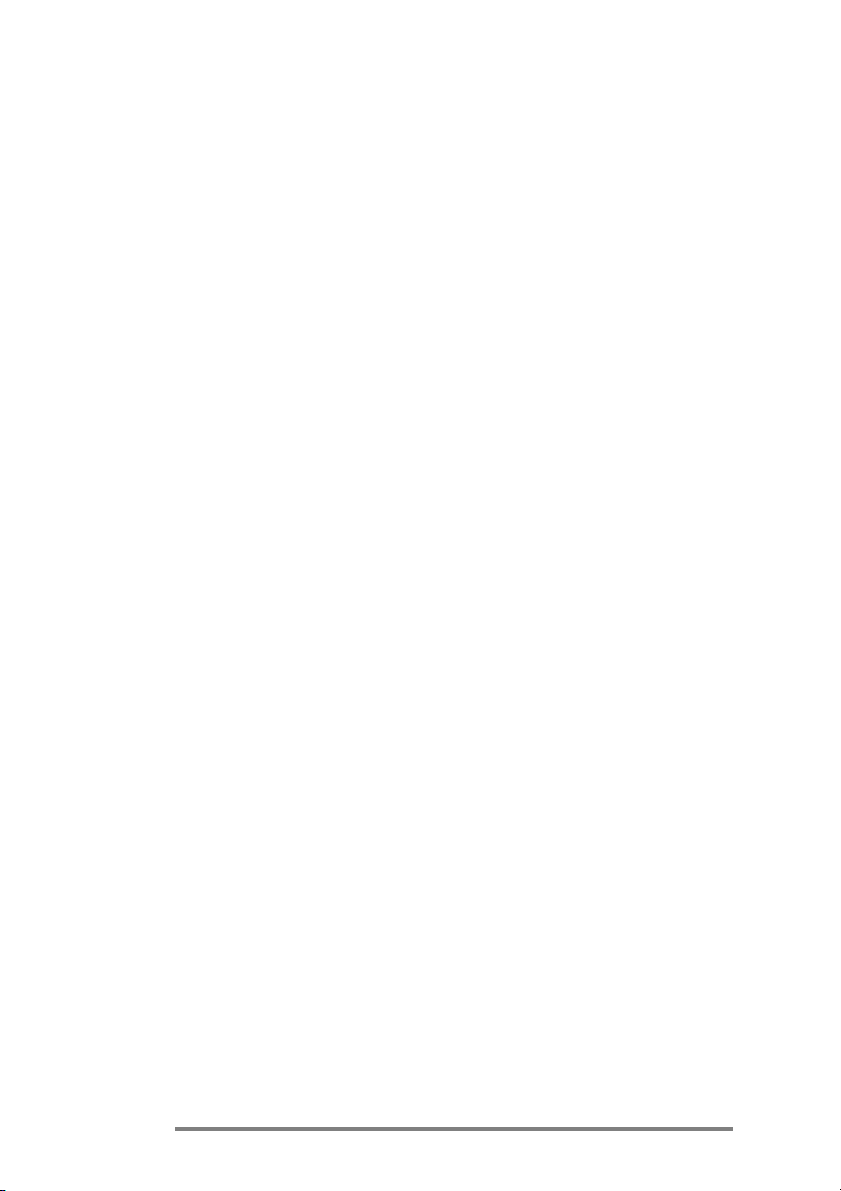
||
10
| HP 600LX Erweiterungsmodul
||
Die Monatsansicht erlaubt Ihnen, die Daten für fünf Wochen auf einem einzigen Bildschirm anzuzeigen, und die
n-Monatsansicht ermöglicht Ihnen, Kalender für mehrere
Monate gleichzeitig einzusehen. Tippen Sie auf einen Tag,
um detaillierte Informationen zu Terminen und Ereignissen aufzurufen, die für den jeweiligen Tag geplant sind.
Anzeigen von Daten zu Kontakten
Mit dem HP Viewer können Sie sich alle Daten zu einem
bestimmten Kontakt auf einem einzigen Bildschirm anzeigen lassen. Dabei haben Sie unter anderem folgende Möglichkeiten:
• Füllen Sie das Feld Datei suchen als aus, um nur
Kontakte anzuzeigen, die den eingegebenen Buchstaben entsprechen.
• Tippen Sie auf einen Buchstaben im Register auf der
linken Seite der Kontaktliste, um zu den Kontakten
zu wechseln, die mit diesem Buchstaben beginnen.
Soll zum zweiten auf einer Registerkarte vermerkten
Buchstaben gewechselt werden, tippen Sie erneut auf
die Karte.
• Ändern Sie das Feld, nach dem die Kontaktliste sortiert werden soll. Tippen Sie oben in der Liste auf den
Namen, und wählen Sie ein Feld im Dialogfenster
Primärschlüssel auswählen aus.
Anzeigen von Daten zu Aufgaben
Sie können den HP Viewer auch verwenden, um sich
Aufgabendaten zu beliebigen Feldern, einschließlich
Notizen, anzeigen zu lassen.
• Füllen Sie das Feld Task suchen aus, um sich nur
Aufgaben anzeigen zu lassen, die den eingegebenen
Buchstaben entsprechen.
Page 15

Verwenden von
HP Backup | 3
Verwenden Sie HP Backup, um alle Daten oder nur die
PIM-Daten (HP Quick Pad, Datenbanken von Kontakte,
Kalender und Aufgaben) auf einer PC-Karte, einer
CompactFlash-Karte oder im internen Speicher zu sichern.
Verwenden Sie HP Backup zum Sichern Ihrer Daten auf
einer optionalen CompactFlash-Karte, um Ihre Daten effizient zu schützen. Durch Sichern Ihrer Daten auf einer
CompactFlash-Karte können Sie Ihre Daten auch dann
schützen, wenn Sie auf Geschäftsreise sind oder nicht an
Ihrem Desktop-PC arbeiten. Bei HP Backup können Sie
entscheiden, ob alle Daten oder nur die PIM-Daten (Kalender, Kontakte und Aufgaben sowie HP Quick Pad Notizen)
gesichert werden sollen.
| |
| 11
| |
Wenn sowohl eine CompactFlash-Karte als auch eine PC-Karte installiert ist, erscheinen
zwei Ordner im Ordner Handheld PC Arbeitsplatz. Der Ordner Speicherkarte 2 (Storage
card 2) steht für die CompactFlash-Karte.
Sie können die Daten auch in einem Ordner auf Ihrem
HP Palmtop PC sichern. In diesem Fall bleiben die Daten
jedoch nicht erhalten, wenn die Stromversorgung unterbrochen wird oder Sie den HP Jornada vollständig zurücksetzen müssen.
Sichern von Daten
1. Zeigen Sie im Menü Start auf Programme und
anschließend auf HP Anwendungen. Tippen
Sie danach auf HP Backup.
2. Tippen Sie auf Sichern.
Page 16

||
12
| HP 600LX Erweiterungsmodul
||
3. Wählen Sie eine der Sicherungsoptionen aus:
4. Befolgen Sie die angezeigten Anweisungen, um die
Für zusätzlichen Schutz können Sie Ihre Sicherungsdatei (*.dbe oder *.dbb) von Ihrem
HP Palmtop PC auf Ihren Desktop-PC kopieren.
Wiederherstellen anhand einer Sicherungsdatei
• Wählen Sie Alle Daten sichern aus, um alle
im RAM gespeicherten Daten, einschließlich
der von Ihnen erstellten Dateien und der installierten Programme, zu sichern. (Bestimmte
Systemeinstellungen und Kennwörter werden
nicht gesichert.)
• Wählen Sie PIM-Datenbanken sichern aus,
um nur die Datenbanken für Kontakte, Aufgaben und Kalender sowie HP Quick Pad Notizen zu sichern.
Datensicherung erfolgreich abzuschließen.
1. Zeigen Sie im Menü Start auf Programme und
anschließend auf HP Anwendungen. Tippen Sie
danach auf HP Backup.
2. Tippen Sie auf Alle Daten wiederherstellen
oder auf PIM-Datenbanken wiederherstellen.
3. Wählen Sie die Sicherungsdatei aus, die wiederhergestellt werden soll, und tippen Sie auf
Wiederherstellen.
Beim Wiederherstellen der Daten muß Ihr HP Palmtop PC über dieselben Ländereinstellungen verfügen wie beim Durchführen der Datensicherung. Sollen die Ländereinstellungen
geändert werden, zeigen Sie im Menü Start auf Einstellungen, und tippen Sie auf
Systemsteuerung. Doppeltippen Sie anschließend auf das Symbol Ländereinstellungen.
Wählen Sie Ihre Region in der Drop-Down-Liste aus.
Page 17

HP Quick Pad | 4
Verwenden Sie HP Quick Pad, um alle Notizen und Daten
einzugeben, die im Laufe eines Tages anfallen. Sie können
schnell Namen, Telefonnummern und Stichpunkte für sich
selbst erfassen. Diese Daten können Sie entweder im
HP Quick Pad speichern oder Termine, Aufgaben, E-MailNachrichten und sogar Microsoft Pocket Word Dokumente
erstellen.
| |
| 13
| |
Das Quick Pad ermöglicht Ihnen, Datum und Uhrzeit auf
einen Blick zu überprüfen, alle aktuellen Termine und
Aufgaben einzusehen und schnell Telefonnummern oder
Adressen in der Kontakte-Liste nachzuschauen.
Sie können aber auch schnell Notizen und Stichworte oder
Daten zu einer neuen Kontaktperson über den Notizblock
eingeben. Danach speichern Sie Ihre Notizen im HP Quick
Pad, oder Sie senden sie an die entsprechende Datenbank,
z.B. Ihre Kontakte- oder Aufgabenliste.
Starten von HP Quick Pad
1. Zeigen Sie im Menü Start auf Programme und
anschließend auf HP Anwendungen. Tippen Sie
danach auf HP Quick Pad.
Page 18

||
14
| HP 600LX Erweiterungsmodul
||
Speichern von Daten im HP Quick Pad
1. Tippen Sie im Menü Datei auf Neue Seite, um
2. Tippen Sie auf den Notizenbereich, und geben Sie
3. Tippen Sie im Menü Datei auf Seite umbenen-
4. Tippen Sie im Menü Datei auf Speichern.
Sie können beliebig viele Seiten erstellen. Zum Abrufen
der Daten wählen Sie den Seitentitel in der Drop-DownListe aus. Sie können aber auch im Menü Bearbeiten auf
Suchen – Seiten tippen und danach das zu suchende
Wort bzw. die zu suchenden Wörter eingeben.
Aufbereiten der Daten für die Verwendung in anderen
Programmen
1. Öffnen Sie im HP Quick Pad die Seite mit den
eine leere Notizenseite zu erstellen.
anschließend die zu speichernden Daten ein.
nen. Geben Sie anschließend einen beschreibenden Namen für die Daten ein.
gewünschten Daten, und wählen Sie danach den
zu exportierenden Text aus.
2. Wählen Sie im Menü Senden das Programm
aus, in dem die Daten verwendet werden sollen:
• Tippen Sie auf Als E-Mail-Nachricht, um eine
E-Mail-Nachricht zu erstellen, die den ausgewählten Text enthält.
• Tippen Sie auf An Kalender, An Kontakte
oder An Aufgaben, um einen Datensatz in
einer der Pocket Outlook Datenbanken zu
erstellen.
• Tippen Sie auf Als neues PWord Dokument,
um ein Pocket Word Dokument zu erstellen, das
den ausgewählten Text enthält.
3. Geben Sie im daraufhin angezeigten Dialogfenster
die zusätzlich erforderlichen Informationen ein
(z.B. Anfangs- und Enddatum einer Aufgabe oder
eines Termins oder Adressen für eine E-MailNachricht). Tippen Sie danach auf OK.
Page 19

HP Einstellungen | 5
Die Anwendung HP Einstellungen ermöglicht Ihnen, die
Anzeige- und Klangeinstellungen zu ändern und anzupassen. Außerdem erlaubt sie Ihnen, den Status der Daten zu
Ihrem HP Palmtop PC, z.B. verfügbarer Speicher und
Akkuladezustand, zu prüfen. Darüber hinaus ermöglicht
sie Ihnen, die Verzögerungszeit bei der Kennworteingabe
einzustellen, um Ihre Daten noch besser zu schützen.
Öffnen von HP Einstellungen
1. Zeigen Sie im Menü Start auf Programme und
anschließend auf HP Dienstprogramme. Tippen
Sie danach auf HP Einstellungen.
– ODER –
Drücken Sie das feste Symbol für HP Einstellungen.
Einstellen Helligkeit, Kontrast und Lautstärke
| |
| 15
| |
Auf der Registerkarte Einstellungen befinden sich
Schieberegler für Helligkeit und Lautstärke. Außerdem
können Sie über ein Kontrollkästchen alle Systemklänge
stummschalten. Verschieben Sie die Schieberegler, um für
Sie angenehme Einstellungen festzulegen.
Tippen Sie auf das Lautsprechersymbol, um zum Bedienfeld
Lautstärke & Klänge der Systemsteuerung zu wechseln.
Page 20

||
16
| HP 600LX Erweiterungsmodul
||
Ändern der HP Einstellungsprofile
Ihr HP Palmtop PC verfügt über vier voreingestellte
HP Einstellungsprofile: Meine Einstellungen, Intern,
Extern und und Stromsparen. Sie können jedes der Profile
starten, indem Sie es auswählen. Darüber hinaus können
Sie jede der Einstellungen in einem beliebigen Profil
gemäß Ihren Wünschen anpassen.
Ändern der Profile
1. Zeigen Sie im Menü Start auf Programme und
2. Wählen Sie auf der Registerkarte Einstellungen
anschließend auf HP Dienstprogramme. Tippen
Sie danach auf HP Einstellungen.
– ODER –
Drücken Sie das feste Symbol für HP Einstellungen.
das zu ändernde Profil aus.
3. Passen Sie die Schieberegler für Lautstärke,
Helligkeit und Kontrast Ihren Wünschen entsprechend an.
4. Tippen Sie zum Beenden auf OK. Ihre neuen
Einstellungen werden automatisch gespeichert.
Anzeigen von Stromversorgungs- und Speicherdaten
Über die Registerkarte Einstellungen können Sie auch
den Ladezustand des Hauptakkus überprüfen. Auf der
Registerkarte System wird der verfügbare PC-Kartenspeicher, der Programmspeicher und der Datenspeicher
angezeigt.
Page 21

HP Hot-Keys | 6
Die HP Hot-Keys (in der obersten Reihe der Tastatur) und
die HP Festen Symbole (am rechten Rand des Displays)
ermöglichen Ihnen, durch einfachen Tastendruck auf Ihre
bevorzugten Programme zuzugreifen. Drücken Sie einfach
einen Hot-Key, oder tippen Sie auf ein festes Symbol, um
das entsprechende Programm zu öffnen. Sie können aber
auch die Anwendung HP Hot-Keys verwenden, um einem
beliebigen Programm bzw. einer beliebigen Datei auf
Ihrem HP Palmtop PC einen der Hot-Keys bzw. eines der
festen Symbole zuzuordnen.
F F
estes Symbolestes Symbol
F
estes Symbol
F F
estes Symbolestes Symbol
Aufzurufende KAufzurufende K
Aufzurufende K
Aufzurufende KAufzurufende K
Einstellungen
omponenteomponente
omponente
omponenteomponente
| |
| 17
| |
Posteingang
®
bFAX
®
bFIND
Starten der Anwendung HP Hot-Keys
1. Zeigen Sie im Menü Start auf Programme und
anschließend auf HP Dienstprogramme. Tippen
Sie danach auf HP Hot-Keys.
Page 22

||
18
| HP 600LX Erweiterungsmodul
||
Beim Starten der Anwendung HP Hot-Keys werden die
aktuellen Hot-Key-Zuordnungen in einer Liste auf der
Registerkarte Hot-Keys angezeigt. Die Standard-HotKey-Zuordnungen entsprechen den Programmsymbolen
auf den HP Hot-Keys.
Zuordnen eines Programms oder einer Datei zu einem
Hot-Key oder zu einem festen Symbol
1. Starten Sie die Anwendung HP Hot-Keys.
2. Wählen Sie auf der Registerkarte Hot-Keys bzw.
3. Wählen Sie unter Zuordnen zu ein Programm in
Feste Symbole die Taste bzw. das Symbol aus,
die/das geändert werden soll.
der Drop-Down-Liste aus.
–oder–
Tippen Sie auf Durchsuchen, um ein Programm
oder eine Datei auszuwählen, das/die nicht angezeigt wird. (Bestimmte Dateien oder Programme
funktionieren nicht, wenn Sie über einen Hot-Key
oder ein festes Symbol aufgerufen werden.)
Tippen Sie auf ein festes Symbol, und halten Sie den Zeigestift in dieser Position, um zu
überprüfen, welche Programme zur Zeit den festen Symbolen zugeordnet sind. In einem
Pop-Up-Fenster werden die aktuellen Zuordnungen für die festen Symbole angezeigt.
Sie können die Hot-Keys bzw. festen Symbole wieder
schnell Ihren ursprünglichen Programmen/Dateien (Standardwerte) zuordnen. Diese Zuordnungen entsprechen den
Symbolen, mit denen die Hot-Keys versehen sind. Tippen
Sie dazu auf der Registerkarte Hot-Keys bzw. Feste
Symbole auf Standardwerte wiederherstellen.
Page 23

HP Makro | 7
Das Dienstprogramm HP Makro ermöglicht Ihnen, allgemeine Aufgaben mit Hilfe einer leistungsstarken SkriptSprache zu automatisieren. Bei einem Systemmakro handelt es sich um eine Folge aufgezeichneter Befehle und
Aktionen, die Sie durch Drücken einer bestimmten Tastenkombination wiederholen oder ablaufen lassen können.
HP Makro umfaßt eine Liste von Systemwerten oder vorprogrammierten Makros, die allgemeine Funktionen automatisieren. Sie können die Systemwerte als einfache Makros verwenden oder komplexere Makros erstellen, indem
Sie Systemwerte verschachteln oder mit der Programmiersprache von HP Makro Befehle eingeben.
Sie können z.B. den Systemwert put date verwenden, um
das aktuelle Datum in Microsoft Pocket Word Dokumente
einzufügen. Sie können aber auch diesen Systemwert in ein
komplexes Makro einfügen, das automatisch eine Vorlage
für Besprechungsnotizen öffnet und das aktuelle Datum
und die Uhrzeit am oberen Rand der Seite einfügt. Dabei
besteht die Möglichkeit, beiden Makros einen Hot-Key
zuzuordnen oder sie im Menü HP Makro hinzuzufügen.
| |
| 19
| |
Starten von HP Makro
Sie müssen HP Makro starten, um ein Makro zu erstellen,
zu bearbeiten oder wiederholen zu lassen. Standardmäßig
wird HP Makro automatisch gestartet, wenn Sie Ihren
HP Palmtop PC einschalten. Wenn HP Makro aktiv ist, erscheint das Makrosymbol im Statusbereich der Task-Leiste.
Wird das Symbol HP Makro nicht angezeigt, können Sie
HP Makro auch manuell starten.
Page 24

||
20
| HP 600LX Erweiterungsmodul
||
Verwenden von HP Makro
Über HP Makro können Sie auf das Bearbeitungsfenster
für Makros zugreifen und einfach die von Ihnen erstellten
Makros ablaufen lassen. Tippen Sie im Statusbereich der
Task-Leiste auf das Symbol HP Makro, um das Menü HP
Makro aufzurufen.
• Tippen Sie auf Makrosteuerung und anschließend
im Menü HP Makro auf Makroliste, um ein Makro
zu erstellen oder zu bearbeiten.
• Soll ein Makro ausgeführt werden, tippen Sie im
Menü HP Makro auf den Namen des gewünschten
Makros.
Starten von HP Makro
1. Zeigen Sie im Menü Start auf HP Dienstprogramme, und tippen Sie auf HP Makro. Das
Symbol HP Makro wird im Statusbereich der
Task-Leiste angezeigt.
Vollständige Informationen zum Erstellen, Bearbeiten und
Abspielen von Makros, einschließlich einer Befehlsreferenz für HP Makro, finden Sie in der Online-Hilfe unter
HP Makro.
Page 25

Fehlerbehebung | 8
Sollte bei der Verwendung des Palmtop PCs ein Problem
auftreten, finden Sie in diesem Kapitel mögliche Lösungen. Außerdem finden Sie auf der HP Jornada Web-Seite
www.hp.com/jornada aktuelle Informationen zu weitverbreiteten Schwierigkeiten.
| |
| 21
| |
Problem
Ohne Netzstrom läßt
sich der HP Palmtop PC
nicht einschalten.
Ohne Netzstrom läßt
sich der HP Palmtop PC
nicht einschalten.
Der HP Palmtop PC
blockiert beim Ausführen von Anwendungen.
Der HP Palmtop PC
läuft sehr langsam.
Diagnose/Lösung
Der Akkustrom reicht nicht zum Betrieb des
Geräts. Der Hauptakku muß zu mindestens
30 Prozent aufgeladen sein, damit der
HP Palmtop PC gestartet wird. Schließen Sie
den HP Palmtop PC an eine Netzsteckdose an,
und schalten Sie ihn danach ein. (Laden Sie
den Akku regelmäßig auf, um ein vollständiges
Entladen des Akkus zu vermeiden.)
Der HP Palmtop PC ist blockiert. Schließen Sie
den HP Palmtop PC an eine Netzsteckdose an,
und führen Sie einen Soft-Reset durch.
(Achtung: Bei einem Soft-Reset gehen alle
nicht gespeicherten Daten verloren.)
Der HP Palmtop PC ist blockiert. Schließen Sie
den HP Palmtop PC an eine Netzsteckdose an,
und führen Sie einen Soft-Reset durch.
Hinweis: Prüfen Sie regelmäßig den Akkuladezustand, und achten Sie darauf, daß sich der
Hauptakku nicht vollständig entlädt.
Der Programmspeicher reicht nicht aus, oder
der Speicherinhalt muß aktualisiert (Refresh)
werden.
Erhöhen des verfügbaren Programmspeichers
1. Löschen Sie alle überflüssigen Dateien.
2. Schließen Sie alle Anwendungen.
Page 26
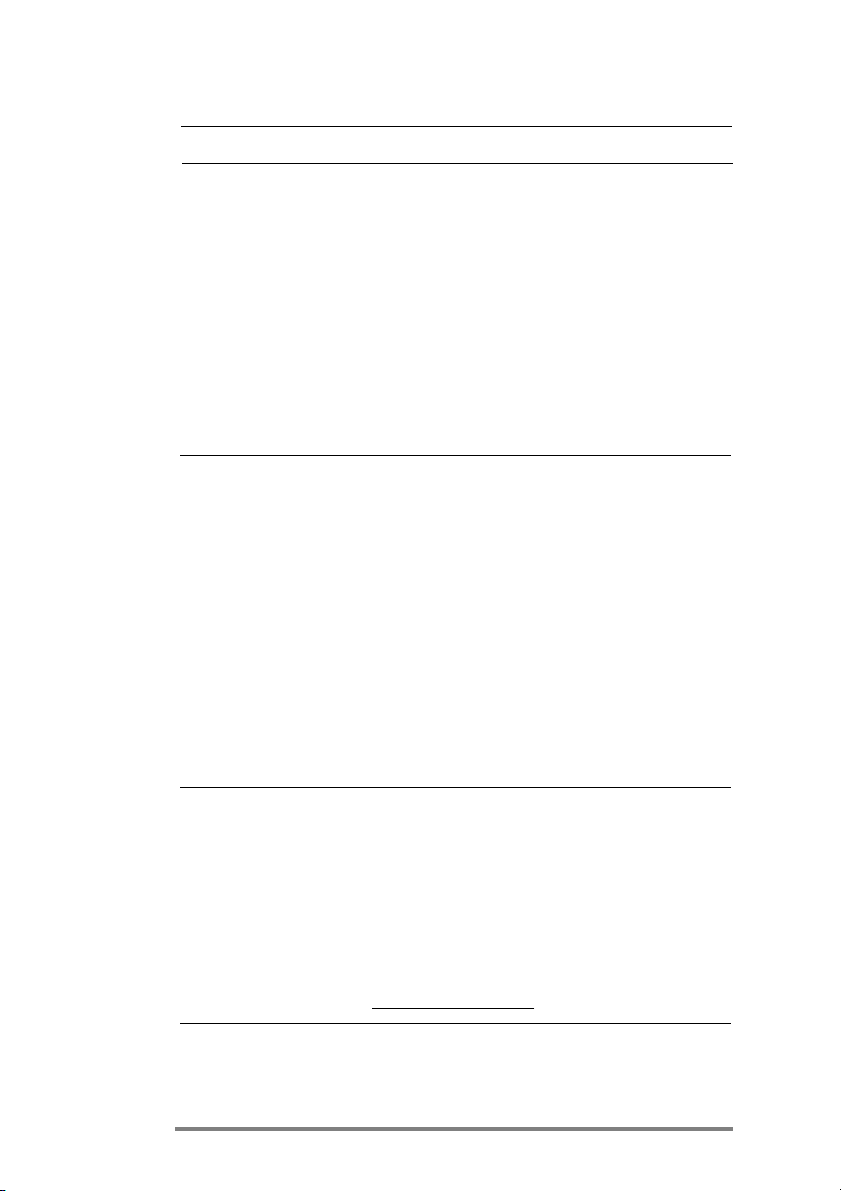
||
22
| HP 600LX Erweiterungsmodul
||
Problem Diagnose/Lösung
3. Zeigen Sie im Menü Start auf Einstellungen. Klicken Sie anschließend auf System-
steuerung. Doppelklicken Sie auf das
Symbol System.
4. Passen Sie den Schieberegler auf der Registerkarte Speicher
an, um den Programm-
speicher zu erweitern.
Aktualisieren des Speichers
1. Speichern Sie Ihre Daten.
2. Schließen Sie alle Anwendungen.
3. Führen Sie einen Soft-Reset durch.
Meldung über
unzureichenden
Speicher bei Ausführen
der Anwendung.
Der HP Palmtop PC
kann die PC-Karte
nicht finden.
Der HP Palmtop PC verfügt nicht über genug
Programmspeicher für die Anwendung.
Erhöhen des verfügbaren Programmspeichers
1. Löschen Sie alle überflüssigen Dateien.
2. Schließen Sie alle Anwendungen.
3. Zeigen Sie im Menü Start auf Einstellun-
gen. Klicken Sie anschließend auf System-
steuerung. Doppelklicken Sie auf das
Symbol System.
4. Passen Sie den Schieberegler auf der Registerkarte Speicher an, um den Programmspeicher zu erweitern.
Die PC-Karte ist falsch eingesetzt, oder es sind
keine Treiber auf Ihrem HP Palmtop PC installiert. Entfernen Sie die PC-Karte, und setzen Sie
sie richtig ein. Bleibt das Problem bestehen,
lesen Sie die Anweisungen zum Installieren der
Treiber in der mit der Karte gelieferten Dokumentation. (Weitere Informationen zu kompatiblen PC-Kartenmodems finden Sie auf
der Seite HP Palmtop PC Accessories unter
www.hp.com/jornada.)
Page 27

Problem Diagnose/Lösung
||
| Fehlerbehebung
||
| |
| 23Kapitel 8
| |
Ihr HP Palmtop PC stellt
keine Verbindung zu
Ihrem Desktop-PC her.
Die Web-Seiten werden
nicht gemäß den im
Pocket Internet Explorer
eingestellten Optionen
angezeigt.
Das Programm Pocket
Internet Explorer läßt
sich nicht durch
Drücken des entsprechenden Hot-Keys
starten.
Der HP Palmtop PC
sendet keine E-MailNachrichten vom
Posteingang aus.
Der HP Viewer scheint
nur langsam zu starten.
Der HP Palmtop PC ist nicht richtig in das
Docking-System eingesetzt, das Synchronisationskabel ist nicht ordnungsgemäß am PC oder
am HP Palmtop PC angeschlossen oder die
Kommunikationskomponenten sind nicht richtig
konfiguriert. Schließen Sie das Kabel ordnungs-
gemäß an, oder lesen Sie die Informationen in
der Hilfe der Windows CE Dienste.
Wenn Sie die Optionen im Pocket Internet
Explorer ändern, gelten die Einstellungen nur
für die aktuelle Web-Sitzung. Die Änderungen
werden nicht gespeichert.
Handheld PC Arbeitsplatz oder Windows
Explorer ist ggf. geöffnet. Beim Drücken des
Hot-Keys für Pocket Internet Explorer wird zwischen geöffneten Ordnern (z.B. Systemsteuerung, Eigene Dateien oder Handheld PC Arbeitsplatz) und dem Internet Explorer gewechselt. Dies ist das übliche Verhalten.
Nachrichten-Header ist zu lang. Wenn Ihre
Adreßliste 32 KB überschreitet, kann der
Posteingang die Nachricht nicht senden.
Die Datenbanken Kontakte, Kalender und
Aufgaben sind sehr groß. Begrenzen Sie die
Größe Ihrer Datenbanken, indem Sie nur
ausgewählte Kontakte, Termine und Aufgaben
synchronisieren. Weitere Informationen zu
diesem Thema finden Sie in der Hilfe der
Windows CE Dienste.
E-Mail-Nachrichten
lassen sich nicht abrufen, bzw. einige
E-Mail-Nachrichten
fehlen.
Ältere Nachrichten werden nicht abgerufen.
Standardmäßig zeigt der Posteingang nur in
den letzten drei Tagen gesendeten Nachrichten
an. Ändern Sie diese Einstellungen, oder
konfigurieren Sie den Posteingang für die
Anzeige aller Nachrichten. Weitere
Informationen zu diesem Thema finden Sie in
der Hilfe der Windows CE Dienste.
Page 28

||
24
| HP 600LX Erweiterungsmodul
||
Problem Diagnose/Lösung
Dateianlagen zu
E-Mail-Nachrichten
sind beschädigt.
Beim Drucken mehrerer Dateien wird das
Druckmeldungsfenster
nach Drucken der
ersten Datei nicht
ausgeblendet.
Einige Symbole erscheinen nicht mehr
auf dem Desktop.
Das Wählen mit dem
Modem ist nicht möglich
Der Mail-Server des Absenders oder des
Empfängers unterstützt keine MIME-Codierung.
Deaktivieren Sie die MIME-Codierung. Tippen
Sie dazu im Posteingang im Menü Dienste auf
Optionen, um die Eigenschaften für den E-MailDienst zu ändern.
Der Programmspeicher reicht nicht aus, oder der
Speicherinhalt muß aktualisiert (Refresh) werden.
Weitere Informationen zu diesem Thema finden
Sie unter “Der HP Palmtop PC läuft sehr langsam” in dieser Tabelle.
Der Programmspeicher reicht nicht aus, oder der
Speicherinhalt muß aktualisiert (Refresh) werden.
Weitere Informationen zu diesem Thema finden
Sie unter “Der HP Palmtop PC läuft sehr langsam” in dieser Tabelle. Weitere Informationen
zu diesem Thema finden Sie auf der HP Jornada
Web-Seite unter
www.hp.com/jornada.
Prüfen Sie, ob das Modem auf ein Freizeichen
wartet. Zeigen Sie dazu im Menü Start auf
Programme und anschließend auf Kommu-
nikation. Tippen Sie danach auf RemoteNetzwerk. Wählen Sie Ihre Verbindung aus,
und tippen Sie danach im Menü Datei auf
Eigenschaften. Stellen Sie sicher, daß Vor dem
Wählen auf Freizeichen warten markiert ist.
In einigen Ländern müssen Sie möglicherweise
die Markierung aus dem Kontrollkästchen entfernen. Bei internationalen Verbindungen müssen Sie ggf. auch länger auf das Durchschalten
des Anrufs warten. Entfernen Sie dazu auf der
Registerkarte Anrufoptionen die Markierung
aus dem Kontrollkästchen Anruf abbrechen,
wenn nicht nach, oder erhöhen Sie die erlaubte Anzahl Sekunden.
